Cómo ver las contraseñas Wi-Fi guardadas en mi iPhone

Tienes invitados en casa, necesitas urgentemente saber la clave de tu Wi-Fi y te da una enorme pereza rebuscar en los recovecos de la esquina, mover los cables y encontrar el router para poderla ver. Te traemos una fácil solución que te convertirá en el mejor anfitrión de la historia.
Pero ojo, que necesitas un Mac para poder llevar a cabo este truco. Puede que hayas llegado aquí queriendo conectar tu nuevo Mac a la red Wi-Fi, así que estas de suerte: puedes estrenarlo por la puerta grande.

Cómo ver en nuestro Mac las contraseñas de nuestro iPhone
Compartir contraseñas
Lo primero es configurar nuestro iPhone para que sincronice nuestras contraseñas del iPhone con las del Mac:
- Abre Ajustes
- Dirígete a iCloud
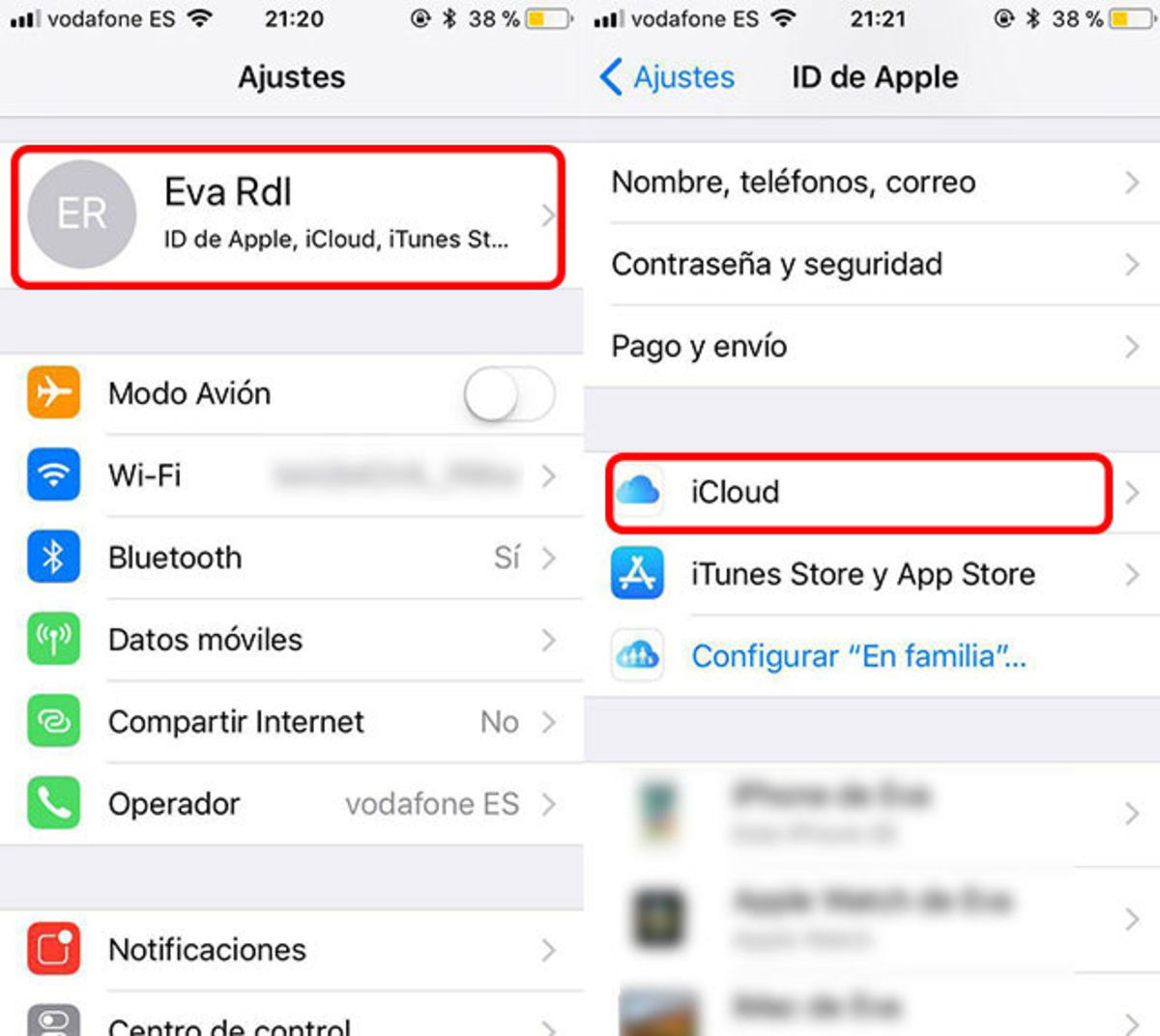
- Después al Llavero
- Activa el Llavero de iCloud
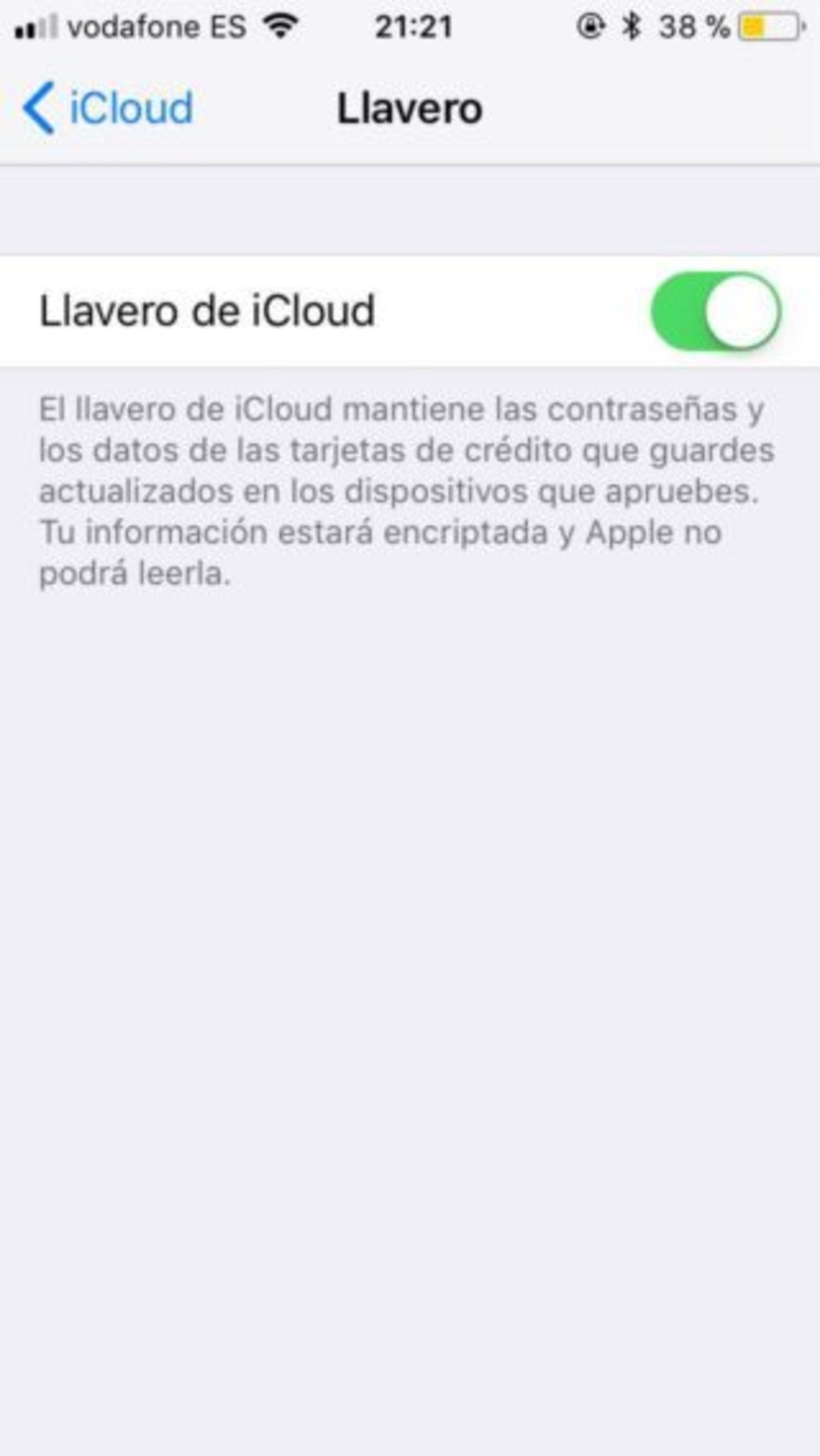
Conectar a Internet nuestro Mac
Si no disponemos de conexión a Internet con nuestro Mac, será imprescindible que compartamos el Internet con nuestro iPhone, para que se puedan sincronizar las claves de iCloud.
Si tu caso es ese, no te preocupes, te enseñamos a compartir Internet de tu iPhone al Mac:
- Abre Configuración
- Dirígete a la sección de Compartir Internet y actívala
- En tu Mac, busca redes Wi-Fi: localiza tu iPhone y conéctacte.
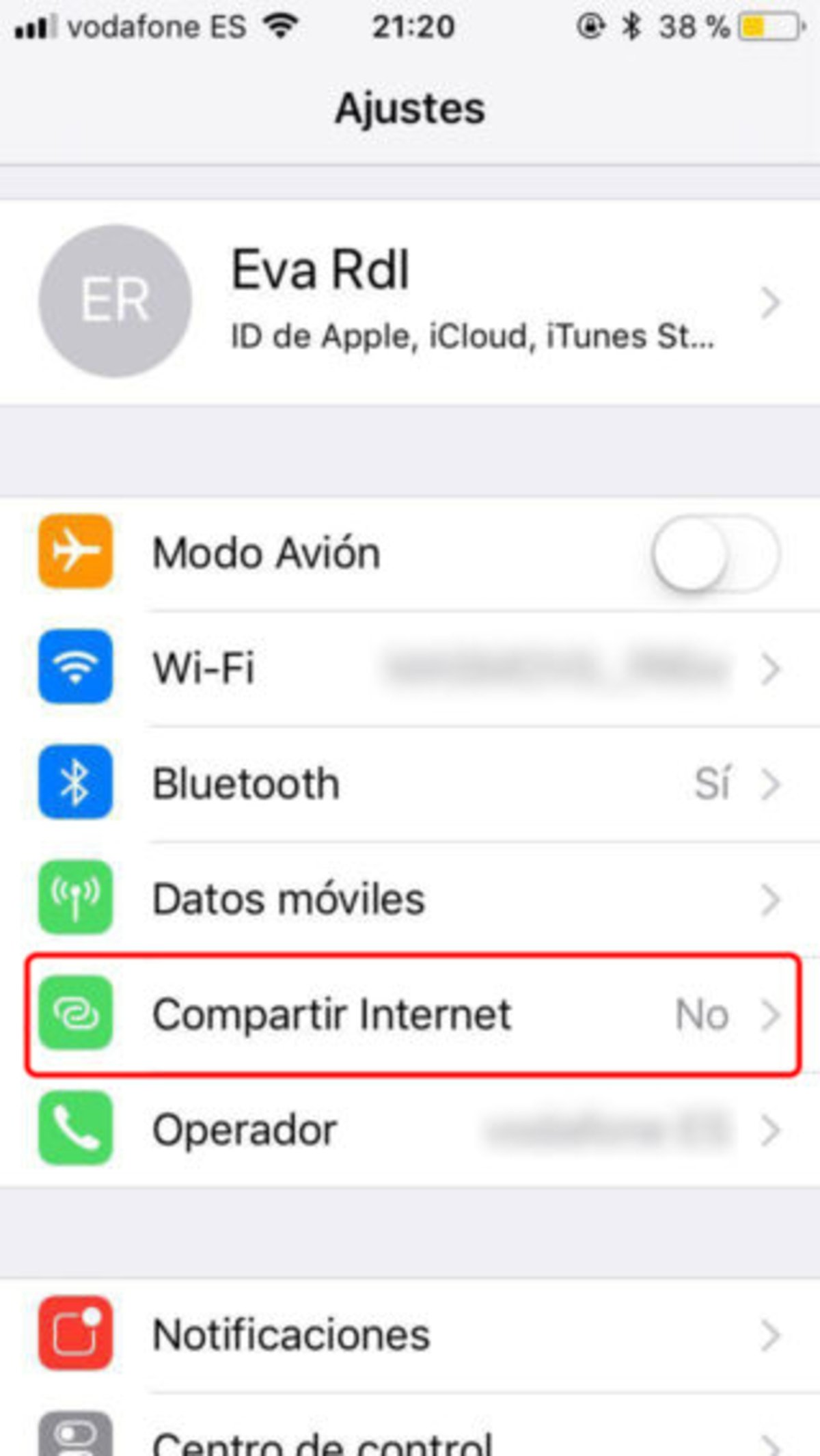
Ver contraseñas guardadas en nuestro Mac
Una vez se hayan sincronizado las claves Wi-Fi, solo tienes que seguir estos pasos:
- Abre la aplicación Llavero en tu Mac, si no sabes dónde se encuentra búscala en Spotlight.
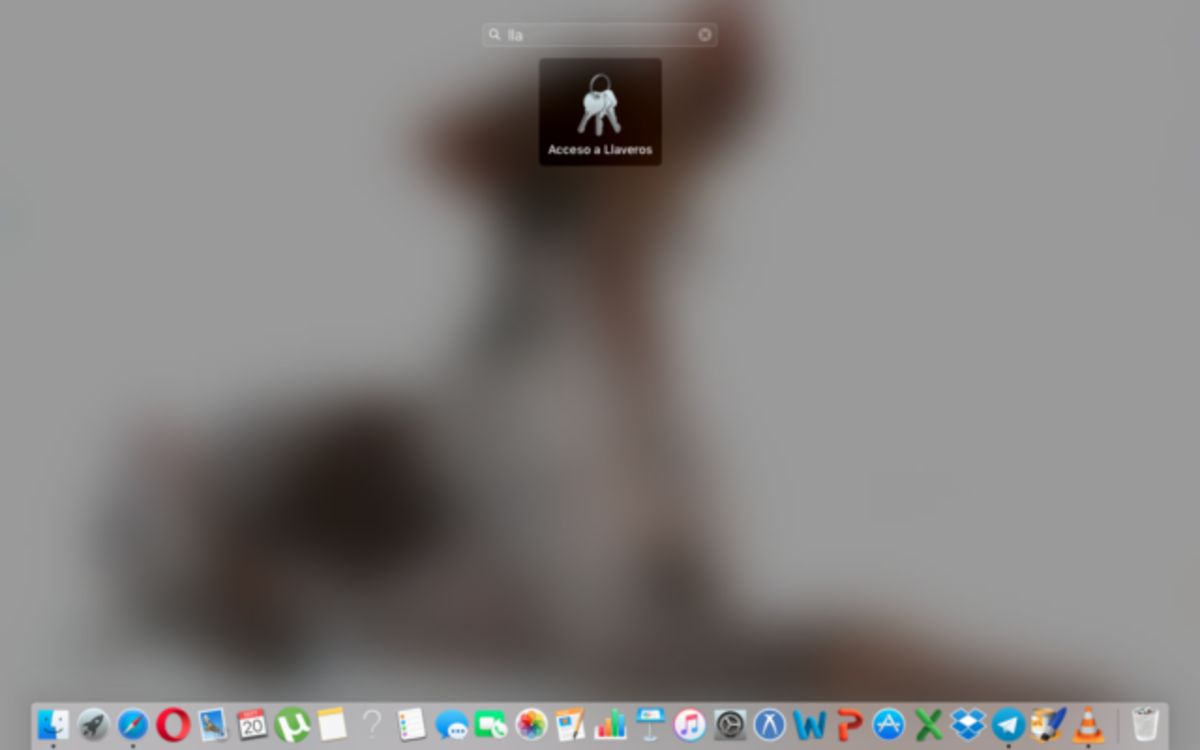
- Busca la red Wi-Fi de la que desees saber la contraseña en el Llavero.
- Haz doble clic en el nombre de la red Wi-Fi de la que quieras conocer la contraseña. Se te abrirá una ventana emergente que te muestra la información sobre la red Wi-Fi, como la contraseña. Activa la casilla de mostrar contraseña.
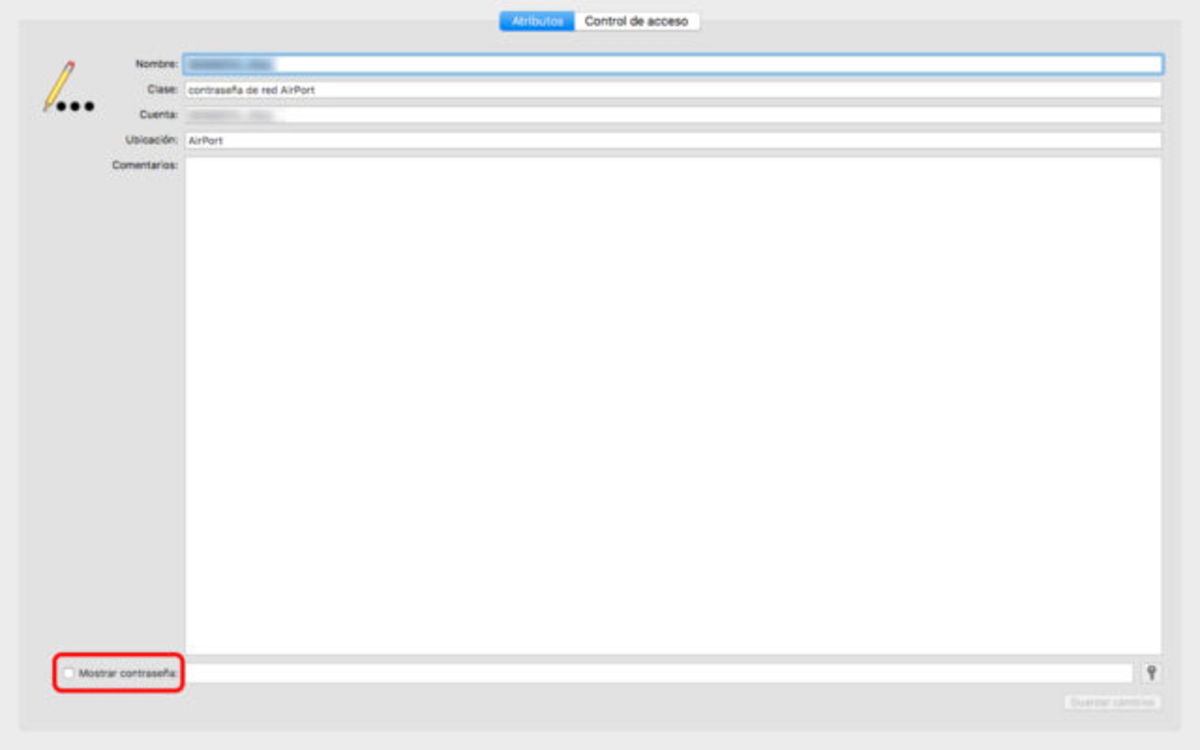
- Se te mostrará la contraseña que querías recordar.
¡Fin! Así de fácil, no tienes que hacer nada más que compartir tu contraseña con tu Mac, PC o invitados y que todos puedan contectarse a tu red y robarte ancho de banda -- todo sea dicho --.
Puedes seguir a iPadizate en Facebook, WhatsApp, Twitter (X) o consultar nuestro canal de Telegram para estar al día con las últimas noticias de tecnología.